ホームページ >システムチュートリアル >MAC >Xunlei Mac 版を起動時に自動的に起動するように設定する方法 - 起動時に自動起動を設定する方法
Xunlei Mac 版を起動時に自動的に起動するように設定する方法 - 起動時に自動起動を設定する方法
- 王林転載
- 2024-03-18 12:55:261079ブラウズ
phpエディタZimoでThunder Mac版の自動起動設定方法を紹介します。 Mac システムでは、起動時に自動起動を設定すると、Thunder ソフトウェアを毎回手動で開く必要がなくなり、より便利に使用できるようになります。簡単な操作で、起動時に Xunlei Mac 版を自動的に起動することができ、使用体験が向上します。次に、具体的な設定手順を見ていきましょう。
ステップ 1: まず、コンピューターの電源を入れ、[Thunder] アプリをクリックして開きます。
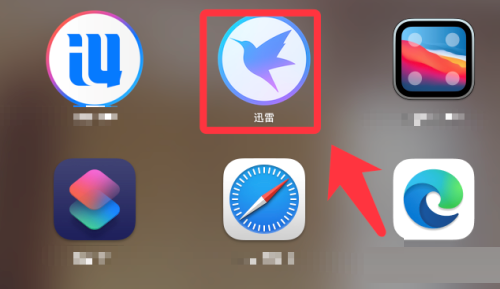
ステップ 2: 次に、左上隅にある Thunder をクリックすると、リストがポップアップ表示されるので、[設定] をクリックします。
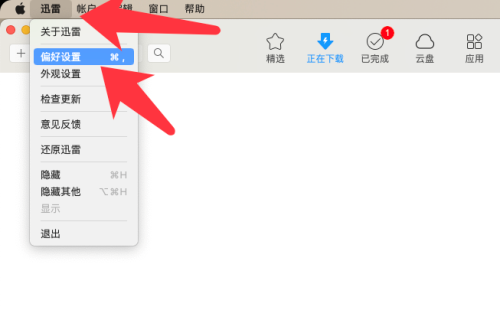
ステップ 3: 次に、設定インターフェイスで、[起動時に Thunder を起動する] をクリックしてオンにします。
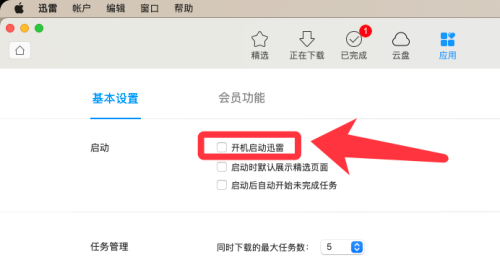
以上がXunlei Mac 版を起動時に自動的に起動するように設定する方法 - 起動時に自動起動を設定する方法の詳細内容です。詳細については、PHP 中国語 Web サイトの他の関連記事を参照してください。
声明:
この記事はonlinedown.netで複製されています。侵害がある場合は、admin@php.cn までご連絡ください。

